- Autor Lauren Nevill [email protected].
- Public 2023-12-16 18:50.
- Zuletzt bearbeitet 2025-01-23 15:18.
Das soziale Netzwerk Odnoklassniki verfügt über eine Funktion, mit der Sie ein freudiges Ereignis mit Ihren Freunden teilen können. Sie können dies tun, indem Sie dem entsprechenden Abschnitt einen Feiertag hinzufügen. Nachfolgend finden Sie eine detaillierte Beschreibung, wie Sie Odnoklassniki Ihren persönlichen Urlaub hinzufügen können, zum Beispiel einen Hochzeitstag.

Das soziale Netzwerk Odnoklassniki ist bei Menschen unterschiedlichen Alters und sozialen Status sehr beliebt. Darin können Sie kommunizieren, Neues lernen, über Neuigkeiten auf dem Laufenden bleiben.
Eine angenehme Ergänzung zu den grundlegenden Funktionen des Odnoklassniki-Netzwerks, die es von anderen unterscheidet, ist die Möglichkeit, ein freudiges Ereignis mit Freunden zu teilen. Dies kann über die Anwendung "Urlaub" erfolgen. Auf diese Weise können Sie Ihren Hochzeitstag, Abschlusstag, Kindergeburtstag und jeden anderen Tag, der in Ihrem Leben eine wichtige Rolle gespielt hat, hinzufügen.
Sie können Odnoklassniki auf verschiedene Weise einen persönlichen Urlaub hinzufügen. Meistens über ein Smartphone oder eine mobile App. Auf einem Computer oder Laptop im Jahr 2019 kann diese Funktion nicht hinzugefügt werden. Nachfolgend finden Sie eine detaillierte Anleitung zum Hinzufügen eines persönlichen Feiertags am Beispiel eines Hochzeitstages.
Wie füge ich einen Hochzeitstag mit der Odnoklassniki-Mobilanwendung für Android hinzu?
1. Melden Sie sich über die mobile Anwendung bei Ihrem Profil an.
2. Klicken Sie in der oberen linken Ecke auf das Menüsymbol.
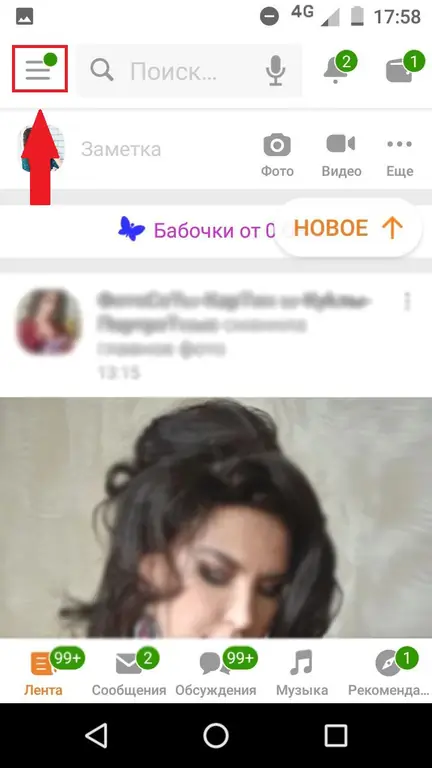
3. Wählen Sie die Feiertage-App aus.
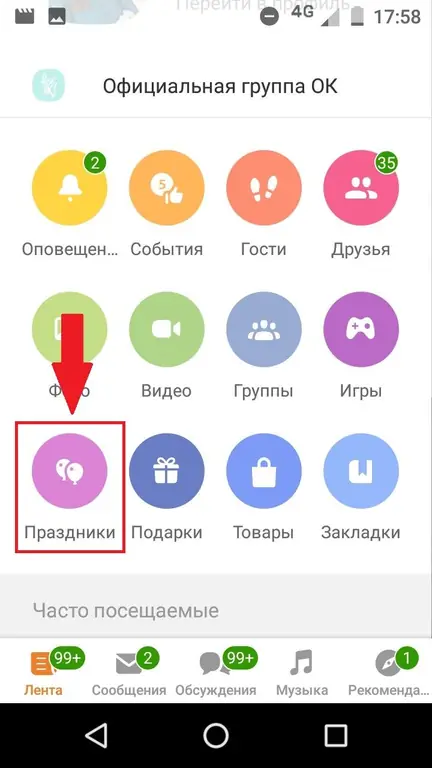
4. Im sich öffnenden Fenster sehen Sie die bevorstehenden Feiertage Ihrer Freunde. Wechseln Sie in den Reiter „Mein“.
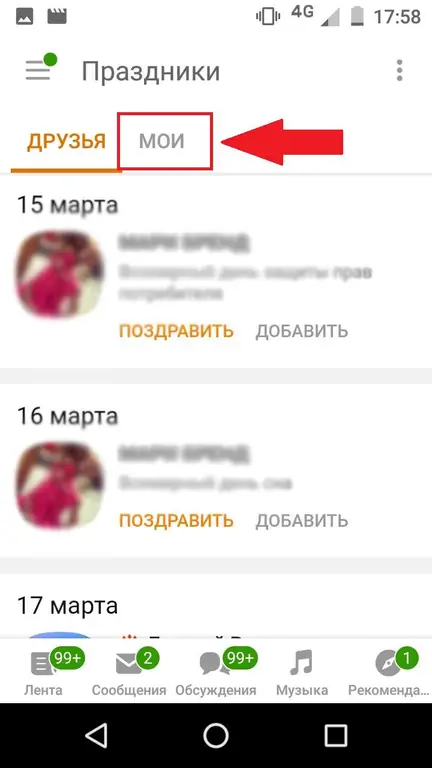
5. Das Fenster „Meine Feiertage“öffnet sich. Klicken Sie auf "Feiertag hinzufügen".
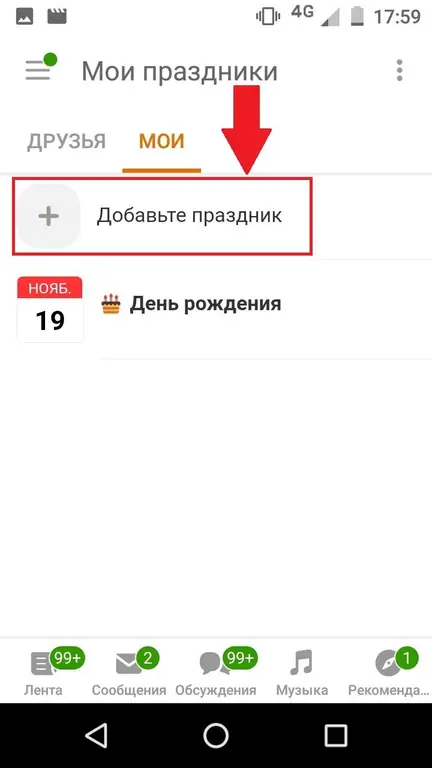
6. Nun sind das Fenster "Ferien" und der Reiter "Feiertag auswählen" erschienen. Wählen Sie ganz oben unter den angebotenen Optionen "Persönlichen Feiertag hinzufügen" oder wechseln Sie zum Reiter "Eigenen hinzufügen".
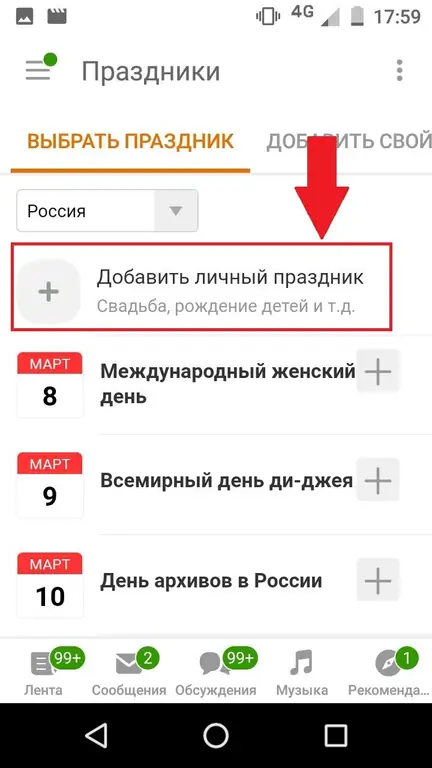
7. Das Fenster "Neuer Feiertag" und die Registerkarte "Eigene hinzufügen" werden geöffnet. Geben Sie in der obersten Zeile den Namen des Feiertags ein, darunter Datum, Monat und Jahr des Ereignisses.
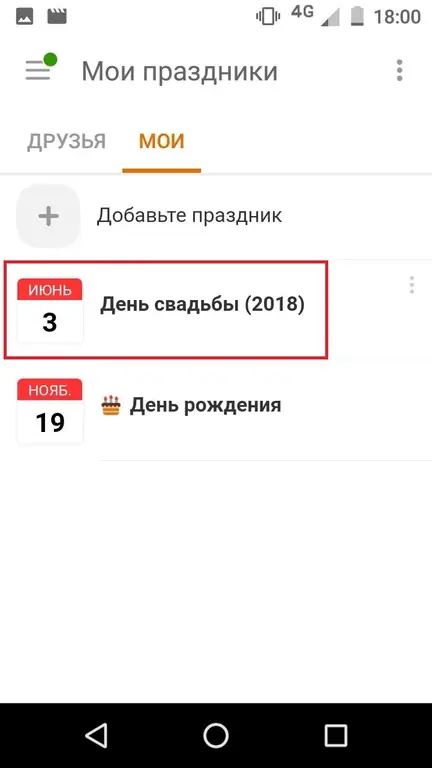
8. Klicken Sie auf Hinzufügen.
Fertig, im geöffneten Fenster "Meine Feiertage" gibt es ein neues - "Hochzeitstag".
Wie füge ich einen Hochzeitstag mit einem Smartphone über die mobile Version der Odnoklassniki-Website hinzu?
1. Loggen Sie sich über den Browser Ihres Smartphones in Ihr Profil ein.
2. Klicken Sie in der oberen linken Ecke auf das Menüsymbol.
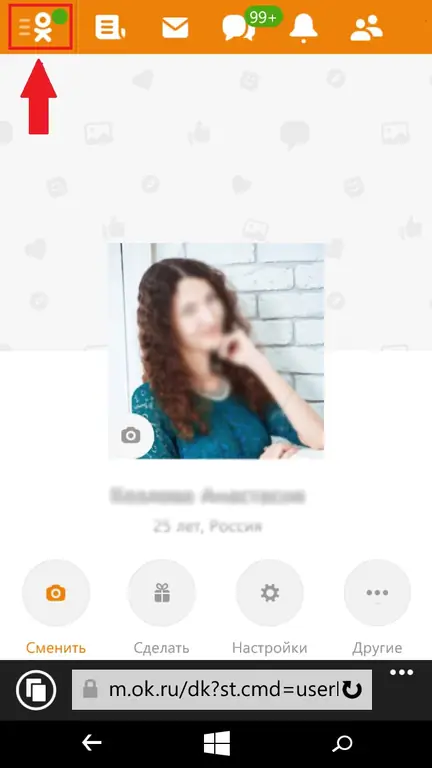
3. Suchen Sie im sich öffnenden Menü den Block "Unterhaltung" und wählen Sie darin den Abschnitt "Ferien".
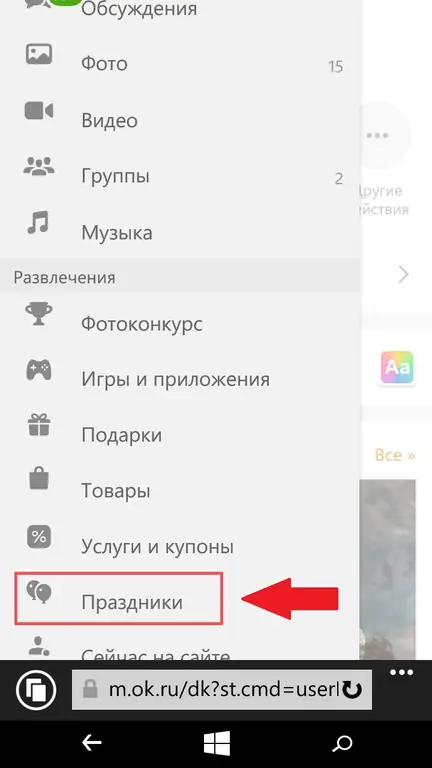
4. In einem neuen Fenster sehen Sie die bevorstehenden Feiertage Ihrer Freunde. Wechseln Sie in den Reiter „Mein“.
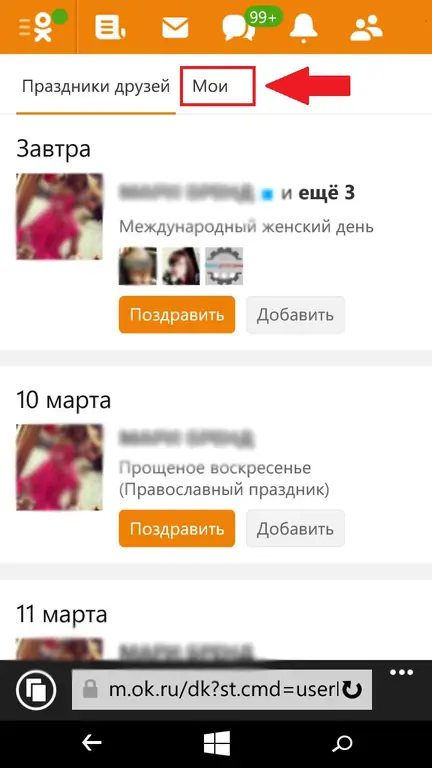
5. Das Fenster „Meine Feiertage“öffnet sich. Klicken Sie auf "Feiertag hinzufügen".
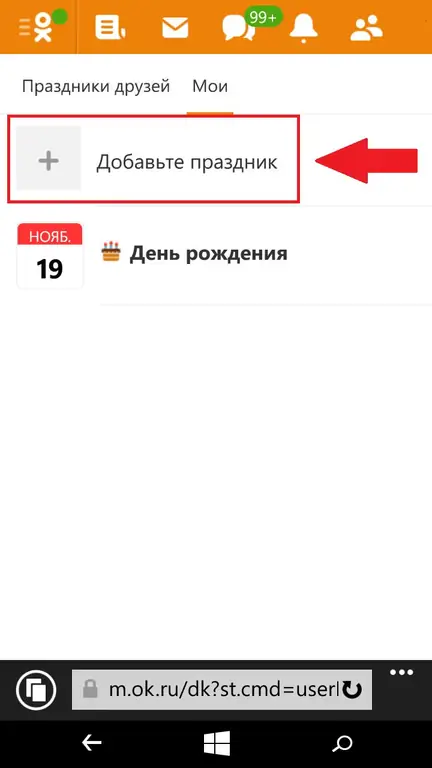
6. Wählen Sie im Fenster "Feiertag hinzufügen" die erste der vorgeschlagenen Optionen - "Persönlichen Feiertag hinzufügen".
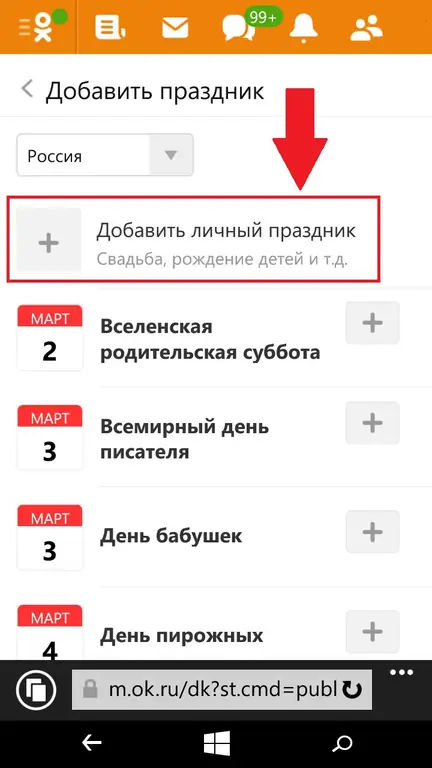
7. Geben Sie nun im Fenster „Persönlichen Feiertag hinzufügen“in der obersten Zeile den Namen des Feiertags und darunter Datum, Monat und Jahr des Ereignisses ein.
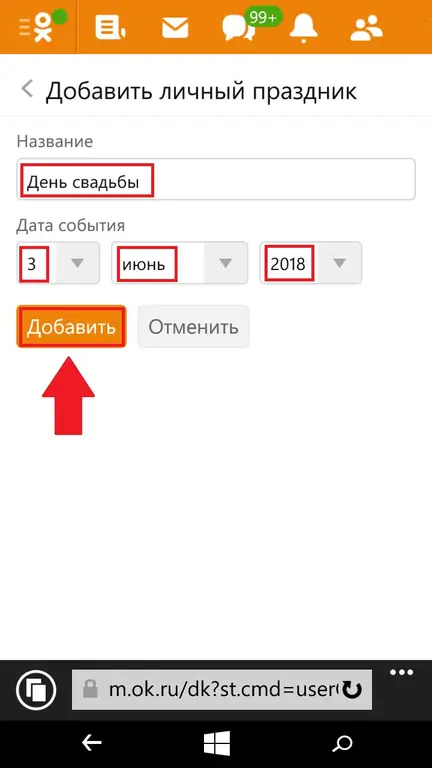
8. Klicken Sie auf Hinzufügen.
Fertig, im Fenster "Meine Feiertage" gibt es ein neues - "Hochzeitstag".
Wie füge ich Odnoklassniki mit einem PC oder Laptop einen Hochzeitstag hinzu?
Diese Funktion ist derzeit nicht verfügbar. Über einen Browser von einem PC oder Laptop aus können Sie weder einen persönlichen Feiertag hinzufügen noch die persönlichen Feiertage Ihrer Freunde anzeigen.
Möglicherweise wird diese Funktion demnächst auch für mobile Geräte gesperrt.
Staatliche und kirchliche Feiertage stehen noch zur Ergänzung in der entsprechenden Rubrik "Feiertage" zur Verfügung.






